
Ši programinė įranga leis jūsų tvarkyklėms veikti ir veikti, taip apsaugant jus nuo įprastų kompiuterio klaidų ir aparatūros gedimų. Dabar patikrinkite visus tvarkykles atlikdami 3 paprastus veiksmus:
- Atsisiųskite „DriverFix“ (patikrintas atsisiuntimo failas).
- Spustelėkite Paleiskite nuskaitymą rasti visus probleminius vairuotojus.
- Spustelėkite Atnaujinti tvarkykles gauti naujas versijas ir išvengti sistemos sutrikimų.
- „DriverFix“ atsisiuntė 0 skaitytojų šį mėnesį.
Tai nėra visiškai neįprasta spausdintuvams nupjaukite atspausdintų puslapių apačią. Kartais apatinė eilučių ar poraščių pusė neatsiranda spausdintame išvestyje, kai spausdintuvai negali spausdinti žemiau tam tikro taško.
Taigi ne visada visas puslapis yra visas spausdintinas spausdintuvų su popieriaus tiekimo mechanizmais plotas, paliekantis mažas lapų dalis tuščias. Todėl kai kurie vartotojai turi pakoreguoti spausdinimo parametrus, kad ištaisytų spausdinimą, kuris išpjautų puslapių apačią.
Kad spausdintuvas nenukirstų puslapio apačios, patikrinkite toliau pateiktas instrukcijas.
Kodėl mano spausdintuvas nespausdina viso puslapio?
1. Įsitikinkite, kad pasirinktas popieriaus formatas atitinka faktinį spausdinimo popierių
- Norėdami pasirinkti numatytąjį spausdintuvo popieriaus formatą, atidarykite Spausdinimo nuostatos langas. Spustelėkite Nustatymai meniu Pradėti.
- Pasirinkite Įrenginiai ir atidarykite „Bluetooth“ ir kitų įrenginių skirtuką.
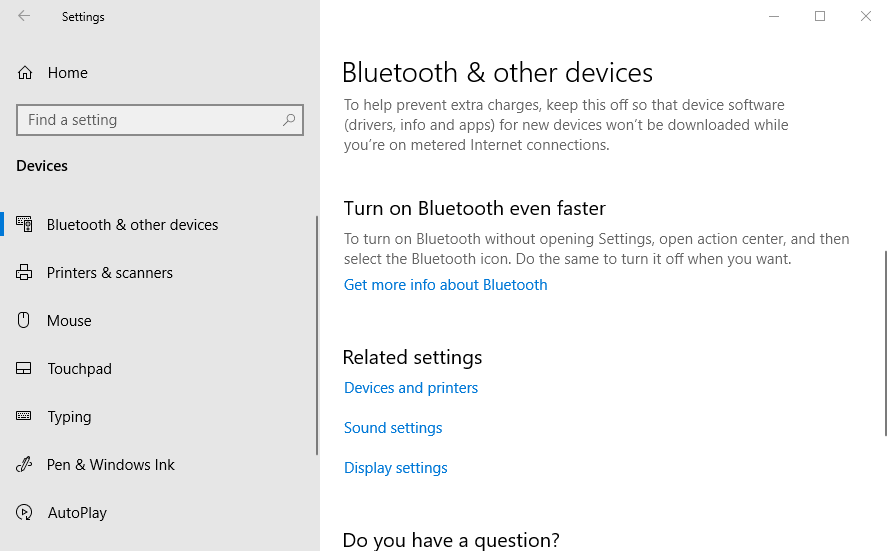
- Spustelėkite Prietaisai ir spausdintuvai norėdami atidaryti Valdymo skydo langą, parodytą tiesiogiai žemiau.
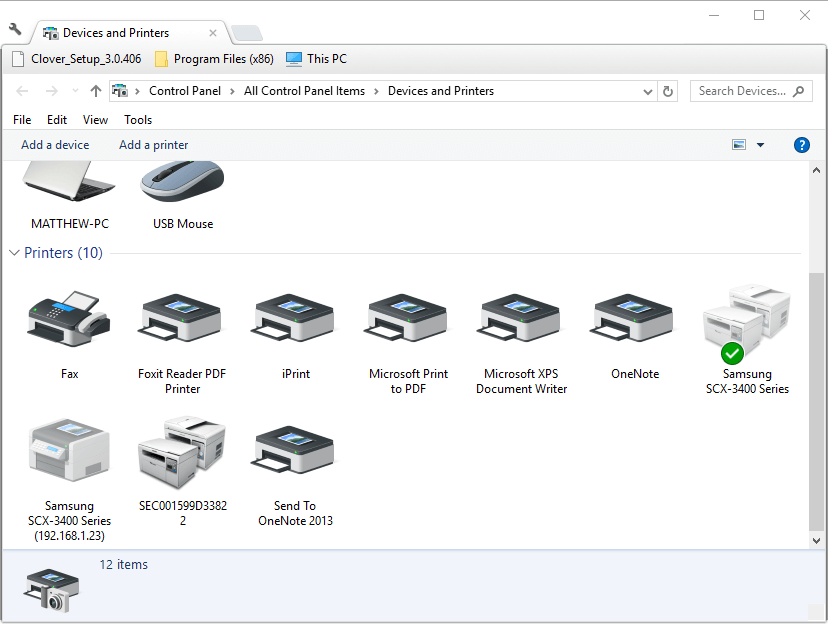
- Tada dešiniuoju pelės mygtuku spustelėkite numatytąjį spausdintuvą ir pasirinkite Spausdinimo nuostatos, kuris atvers langą, panašų į paveikslėlį, esantį tiesiai žemiau.
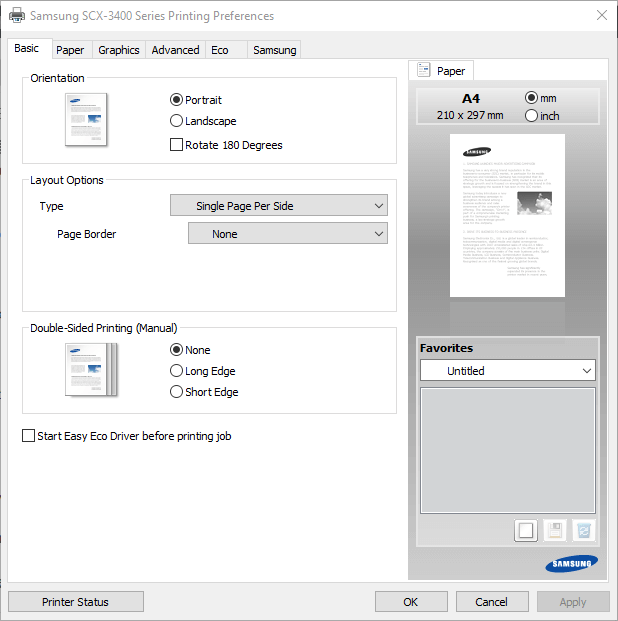
- Tada tame lange spustelėkite skirtuką Popierius, kad sukonfigūruotumėte numatytąsias spausdintuvo popieriaus parinktis.
- Spustelėkite Taikyti ir Gerai pakeitus popieriaus parinktis.
2. Rankiniu būdu sukonfigūruokite puslapį
Vartotojams, nerandantiems popieriaus formato, tiksliai atitinkančio tai, ką jie įdėjo į spausdintuvą, gali tekti rankiniu būdu sukonfigūruoti dokumento puslapio parametrus. Tada jie gali nustatyti puslapį, tiksliai atitinkantį spausdintuvo popieriaus matmenis, kad būtų užtikrinta, jog niekas nenukirstų spausdintos išvesties.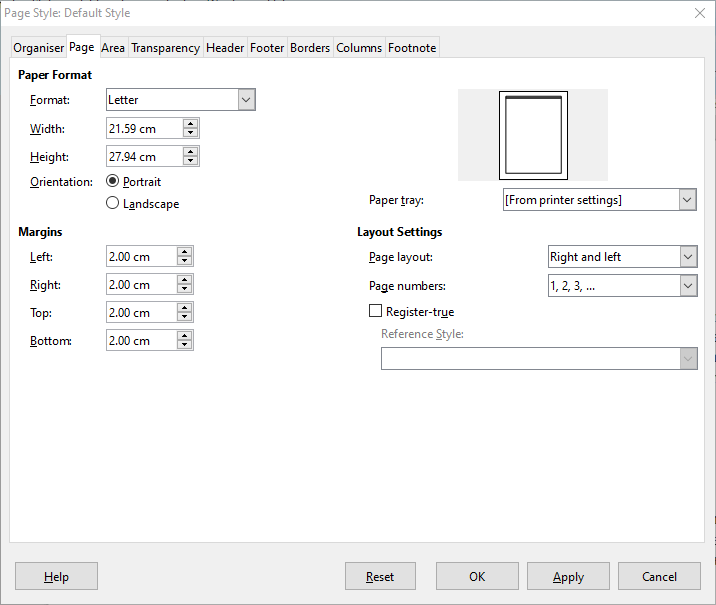
Daugelyje biuro programų yra puslapio formatavimo parinktys, leidžiančios vartotojams tai padaryti. Pavyzdžiui, „LibreOffice“ rašytojas vartotojai gali spustelėti Formatas > Puslapis norėdami nustatyti pasirinktinį puslapio formatą, koreguodami pločio ir aukščio vertes.
Mes daug rašėme apie spausdinimo dydžio problemas. Norėdami sužinoti daugiau informacijos, peržiūrėkite šiuos vadovus.
3. Sureguliuokite puslapio paraštes
Pakoregavus paraštes, dažnai gali būti pataisytas spausdinimas, nukerpantis puslapių apačią. Sumažinkite dokumento apatinio puslapio paraštę, kad įsitikintumėte, jog apatinio puslapio turinys neviršija spausdintuvo spausdinimo apribojimų. Vartotojai gali reguliuoti paraštes prieš spausdindami naudodami programų spausdinimo ar puslapio išdėstymo nustatymus.
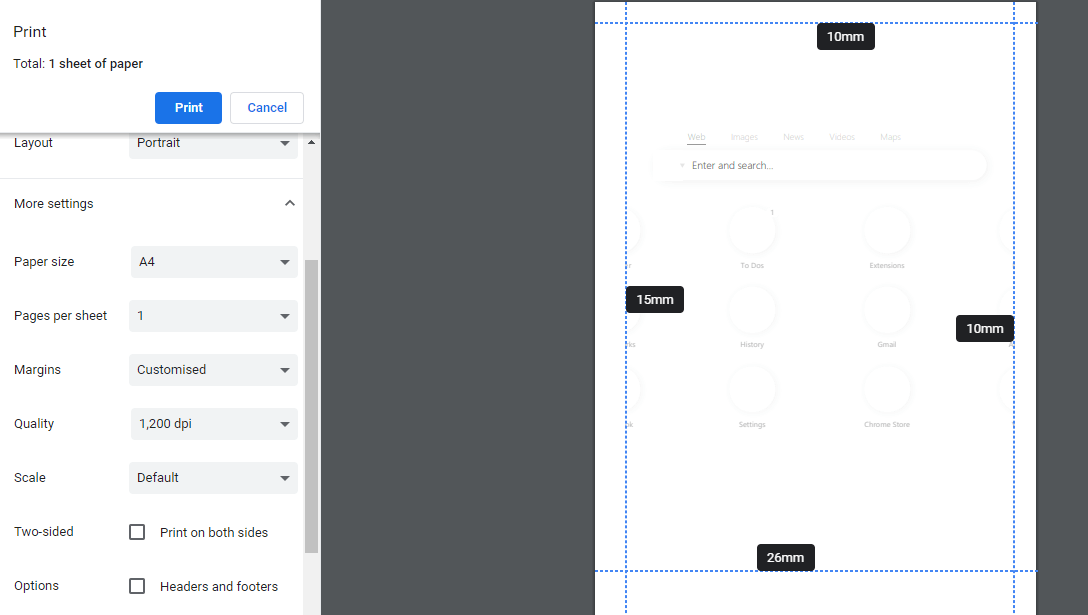
4. Pasirinkite puslapio mastelio parinktį
Kai kurioje programinėje įrangoje yra puslapio mastelio nustatymai, kurie pritaikys arba sumažins puslapio turinį spausdinimo srityje. Šios parinktys užtikrina, kad atspausdinta išvestis atitiktų pasirinktą popierių, keičiant puslapius aukštyn arba žemyn. Taigi, gerai ieškokite Talpinti spausdinimo srityje arba Susitraukite iki spausdinimo srities programų spausdinimo parinktyse.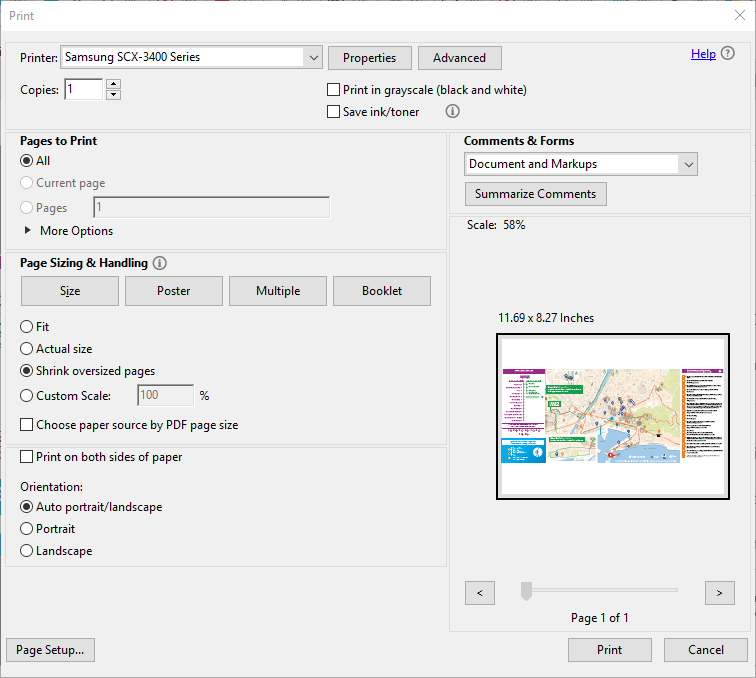 Jei reikalingoje programoje nėra puslapio mastelio parinkčių, konvertuokite dokumentą, kurį reikia spausdinti, į PDF failą. Tada vartotojai gali atidaryti ir atsispausdinti dokumentą Adobe Reader, kuris apima Tinka ir Sumažink per didelius puslapius parametrus. Spustelėkite Failas > Spausdinkite „Adobe“ pasirinkti bet kurią Tinka arba Sumažink per didelius puslapius prieš spausdinant.
Jei reikalingoje programoje nėra puslapio mastelio parinkčių, konvertuokite dokumentą, kurį reikia spausdinti, į PDF failą. Tada vartotojai gali atidaryti ir atsispausdinti dokumentą Adobe Reader, kuris apima Tinka ir Sumažink per didelius puslapius parametrus. Spustelėkite Failas > Spausdinkite „Adobe“ pasirinkti bet kurią Tinka arba Sumažink per didelius puslapius prieš spausdinant.
Susiję straipsniai, kuriuos reikia patikrinti:
- PDF failai netinkamai spausdinami sistemoje „Windows 10“ [ULTIMATE GUIDE]
- „Office 2016“ nespausdins [FIX]
- Jūsų spausdintuve kilo netikėta konfigūracijos problema [FIX]
![NUSTATYTI: Spausdintuvas lėtai pradeda spausdinti „Windows 10“ [HP]](/f/48096be81b3ac6013bdd882fa20758da.jpg?width=300&height=460)

![Mano „Epson“ spausdintuvas nekopijuos [FIX]](/f/0ab26ca548cadc4eafcfa89c0e501f5b.jpg?width=300&height=460)